O PDF é um formato de arquivo popular usado em muitas organizações porque é visto como mais seguro do que a maioria dos outros formatos. No entanto, o formato sempre oferece desafios aos usuários, pois não é possível editar os textos ou imagens sem o uso de ferramentas de edição. Todas as ferramentas de edição de PDF não oferecem os mesmos resultados de qualidade. PDF Xchange Editor Mac é uma das ferramentas que você pode usar para obter resultados de alta qualidade. Como você o usa para editar seu PDF? Continue lendo...
O PDF XChange Editor Está Disponível no Mac?
Não, o PDF XChange Editor não está disponível para macOS; é compatível exclusivamente com o sistema operacional Windows. No entanto, existem muitas alternativas práticas aos editores de PDF para usuários de Mac, e o UPDF é uma delas. Leia a próxima parte para saber mais sobre isso.
A Melhor Alternativa ao PDF XChange Editor Mac
O UPDF para Mac é a melhor alternativa ao PDF Xchange macOS devido à sua versatilidade.
Com o UPDF, você pode editar facilmente todos os tipos de PDFs rapidamente. Você pode adicionar ou excluir textos em seus arquivos PDF. As imagens são sempre um desafio quando se trata de editar documentos, mas com o editor UPDF para Mac, você pode fazer todas as alterações necessárias nas imagens do seu PDF. Você pode facilmente excluir, substituir, cortar, girar, editar links e extrair as imagens.
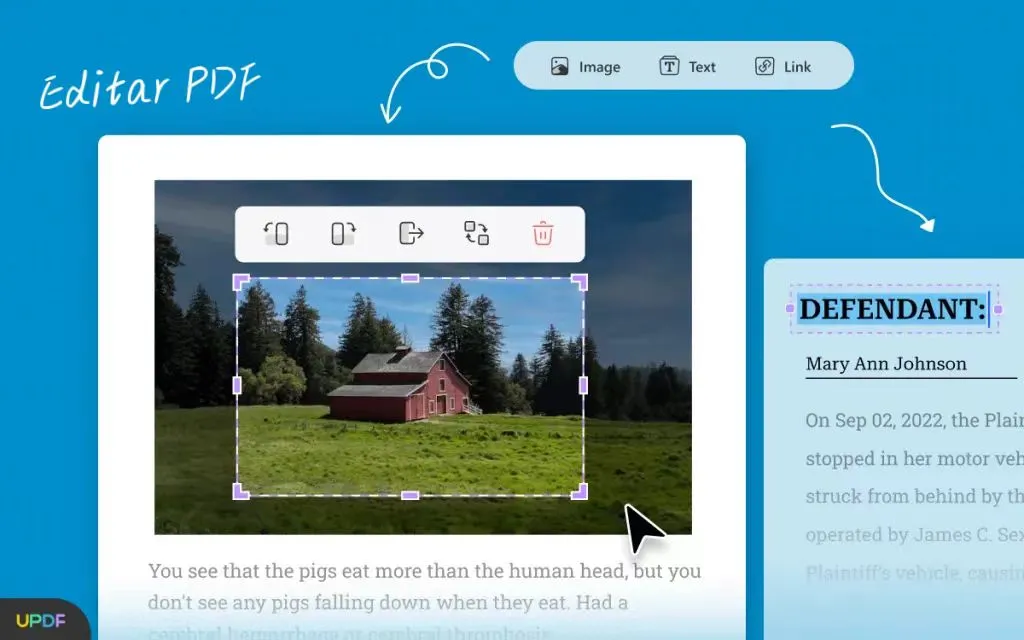
Além disso, a anotação em PDF também é possível com o UPDF para Mac. Com a ferramenta, você pode destacar, riscar, fazer notas adesivas e sublinhar seus documentos PDF. Se você deseja ler os documentos, o software permite visualizá-los e lê-los de forma eficaz. Para todos os PDFs criados pelo scanner, o editor permite que você os transforme em textos editáveis. Observe que, com o PDF Xchange Viewer Mac, você não pode editar arquivos criados por sua máquina de digitalização.
Com o UPDF para Mac, você pode criar assinaturas manuscritas e eletrônicas. Este é um ótimo recurso se você lida com muitos documentos PDF profissionais em sua empresa ou escritório. Também é fácil preencher e criar arquivos PDF com o editor UPDF. Se você deseja converter seu PDF para outros formatos, o editor permite que você faça isso em poucos segundos. Você pode transformar seu PDF em qualquer formato editável e converter as versões editáveis de volta em documentos PDF, tornando-o uma solução definitiva para todas as suas necessidades de organização de arquivos.
Sendo integrado à IA, o UPDF torna mais conveniente e rápida a leitura de documentos PDF. O assistente de IA pode ajudar a resumir, traduzir e explicar o conteúdo do PDF.
O editor UPDF para Mac está disponível com todos os recursos para você usar. Isso é diferente do PDF Xchange Pro Mac, que você também pode usar alguns de seus recursos na versão de teste e depois ter que pagar para editar seus arquivos PDF. O editor UPDF para Mac faz a edição rapidamente e oferece resultados de alta qualidade. Se você trabalha em uma organização que lida com muitos arquivos PDF, achará a ferramenta um ótimo investimento para gerenciar seus documentos.
Sua solução de documentos espera por você. Pegue o UPDF agora e veja a diferença!
Windows • macOS • iOS • Android Seguro 100%
Um Olhar Sobre os Recursos do UPDF
| UPDF para Mac | |
| Classificação | 4,5 de 5 no G2 |
| Preço | US$ 39,99/ano US$ 69,99/perpétuo Compre UPDF com desconto de até 60% >> |
| Compatibilidade | macOS, Windows, iOS, Android (1 conta para usar em 4 plataformas) |
| Editar | Texto, imagem, link, fundo, marca d'água, cabeçalho e rodapé |
| Anotar | Crie a partir do Word, PPT, Excel, Imagens, Visio, páginas em branco, crie vários PDFs simultaneamente. |
| IA | Analise, resuma, traduza, explique, escreva, reescreva, converse |
| Converter | Converta PDF para Word, Excel, PPT, TXT, HTML, CSV, RTF, Imagens e XML. |
| Criar PDF | Crie a partir do Word, PPT, Excel, Imagens, Visio, páginas em branco e crie vários PDFs simultaneamente. |
| Formulário PDF | Crie, preencha, assine, compartilhe |
| Redigir | Encontrar e redigir, redigir páginas |
| Organizar páginas | Inserir, Substituir, Extrair, Dividir, Girar, Excluir |
| Cortar páginas | Cortar, dividir |
Como Usar o PDF Xchange Editor Mac Alternativa para Editar PDF
O UPDF possui uma interface amigável, tornando-o rápido de entender, mesmo para iniciantes. Siga estes passos ao editar texto PDF no Mac usando o editor UPDF.
Passo 1. Ativar Edição
Baixe o UPDF na Mac App Store e instale-o no seu Mac. O download e a instalação são rápidos e levam alguns minutos. Abra o editor e clique no botão "Editar PDF" para entrar no modo de edição. Você verá toda a barra de edição que usará para fazer todas as alterações, como texto PDF, imagens e links.

Passo 2. Editar Texto em PDF
Clique no botão "Texto". Você verá uma borda roxa. Edite todo o texto, imagens e links para atender às suas necessidades específicas. O UPDF para Mac oferece a mesma experiência de edição que você obtém ao trabalhar em arquivos do Word. A ferramenta oferece uma experiência de edição agradável, mesmo ao usá-la pela primeira vez. Faça todas as modificações que desejar. Você pode adicionar parágrafos e textos ao seu PDF.
Ao editar, você pode alterar a cor da fonte, tamanho, tipo, alterar negrito, itálico e todas as outras alterações que desejar. A barra de ferramentas é fácil de usar, pois é semelhante à usada em arquivos do Word. Portanto, nenhuma curva de aprendizado é necessária para você fazer as edições de PDF com o editor UPDF para Mac.
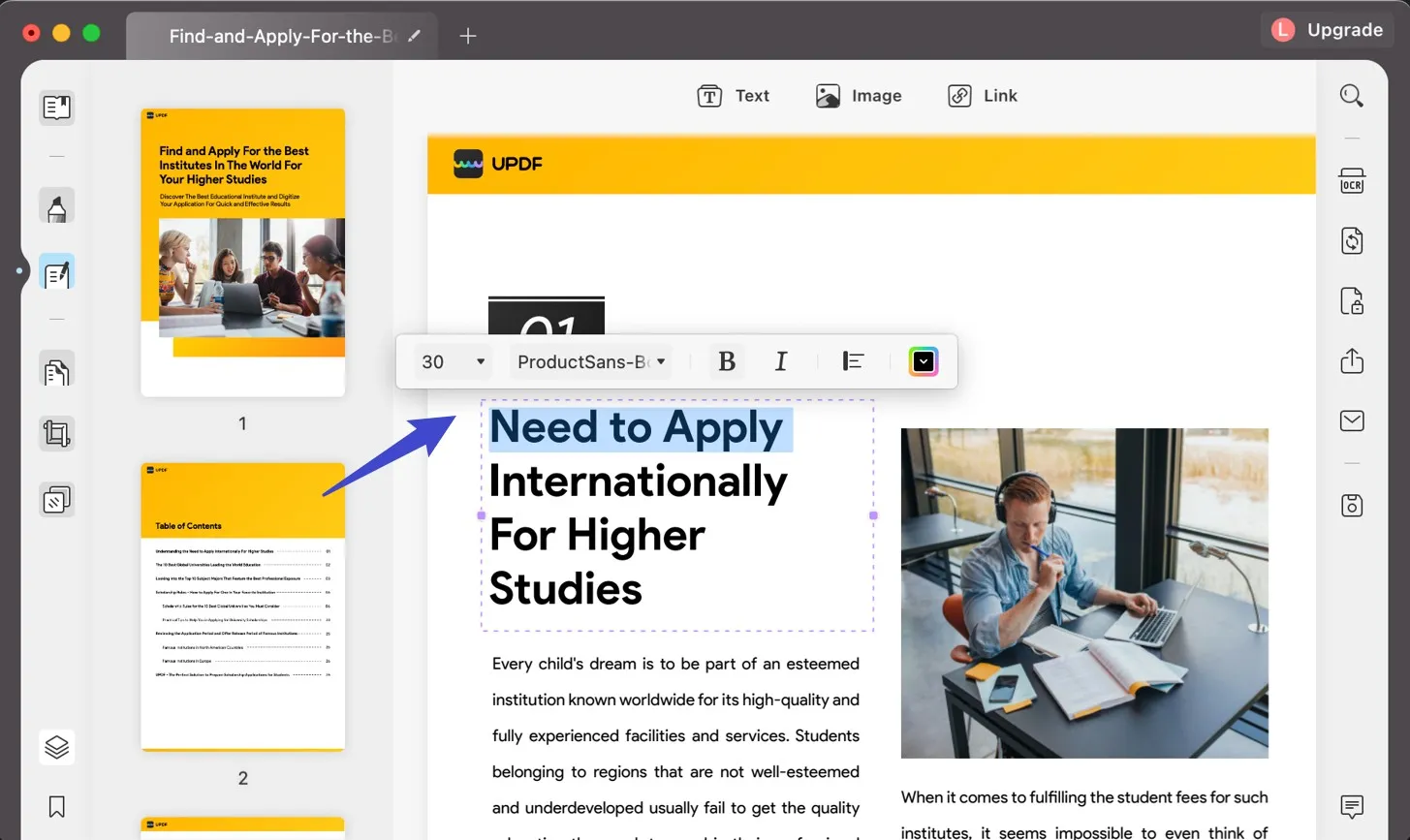
Passo 2. Editar Imagem PDF
Você também pode selecionar as imagens em PDF que deseja editar. O UPDF para Mac oferece opções para editar uma imagem, incluindo girar, redimensionar, extrair e substituir.
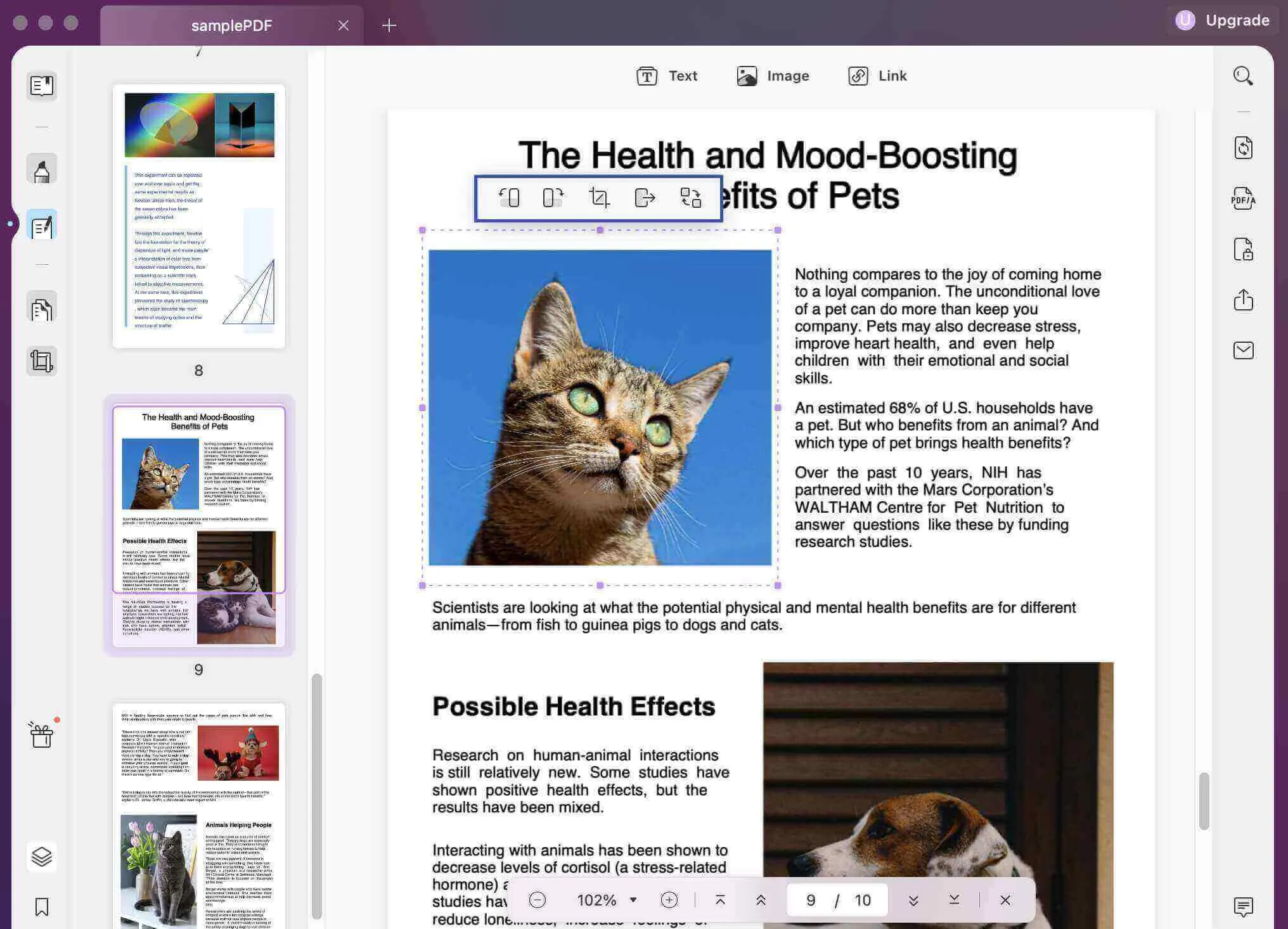
Para adicionar novas imagens a um PDF, clique no botão "Imagem" e faça upload de uma nova imagem.
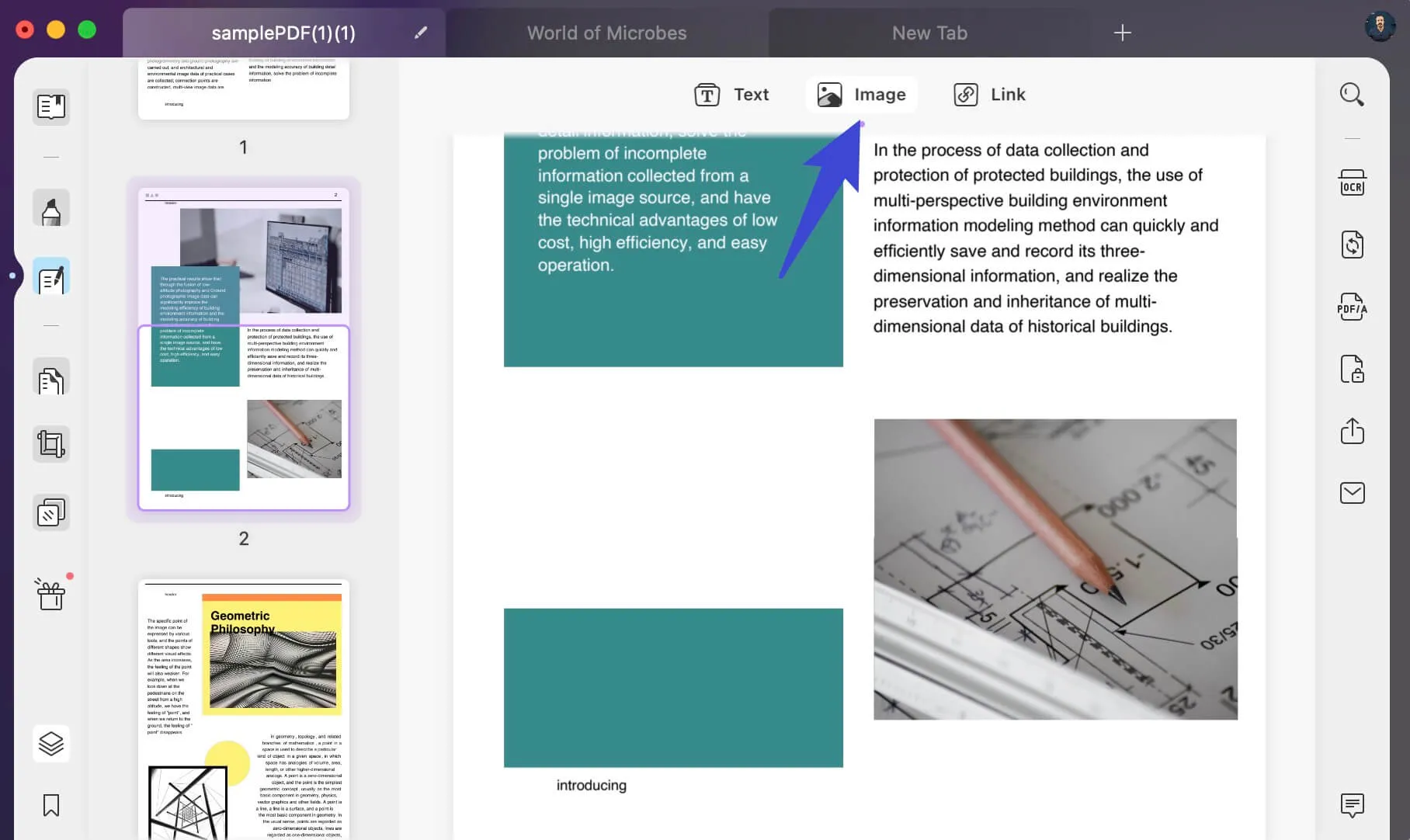
Tutorial em Vídeo Sobre Como Editar um Arquivo PDF no Mac
Conclusão
Comparado ao editor PDF Xchange, o UPDF pode tornar os arquivos PDF digitalizados pesquisáveis e editáveis e gratuitos para usar todas as suas funções, enquanto o editor PDF Xchange não pode, e você precisa pagar por todas as funções de edição após a avaliação gratuita. Como resultado, recomendamos o aplicativo UPDF para editar arquivos PDF, pois é rápido, oferece flexibilidade, uma interface superior e garante que você possa editar o que quiser. Por que esperar? Baixe o UPDF agora e experimente o manuseio de documentos como nunca!
Windows • macOS • iOS • Android Seguro 100%
 UPDF
UPDF
 UPDF para Windows
UPDF para Windows UPDF para Mac
UPDF para Mac UPDF para iPhone/iPad
UPDF para iPhone/iPad UPDF para Android
UPDF para Android UPDF AI Online
UPDF AI Online UPDF Sign
UPDF Sign Editar PDF
Editar PDF Anotar PDF
Anotar PDF Criar PDF
Criar PDF Formulário PDF
Formulário PDF Editar links
Editar links Converter PDF
Converter PDF OCR
OCR PDF para Word
PDF para Word PDF para Imagem
PDF para Imagem PDF para Excel
PDF para Excel Organizar PDF
Organizar PDF Mesclar PDF
Mesclar PDF Dividir PDF
Dividir PDF Cortar PDF
Cortar PDF Girar PDF
Girar PDF Proteger PDF
Proteger PDF Assinar PDF
Assinar PDF Redigir PDF
Redigir PDF Sanitizar PDF
Sanitizar PDF Remover Segurança
Remover Segurança Ler PDF
Ler PDF Nuvem UPDF
Nuvem UPDF Comprimir PDF
Comprimir PDF Imprimir PDF
Imprimir PDF Processamento em Lote
Processamento em Lote Sobre o UPDF AI
Sobre o UPDF AI Soluções UPDF AI
Soluções UPDF AI Guia do Usuário de IA
Guia do Usuário de IA Perguntas Frequentes
Perguntas Frequentes Resumir PDF
Resumir PDF Traduzir PDF
Traduzir PDF Converse com o PDF
Converse com o PDF Converse com IA
Converse com IA Converse com a imagem
Converse com a imagem PDF para Mapa Mental
PDF para Mapa Mental Explicar PDF
Explicar PDF Pesquisa Acadêmica
Pesquisa Acadêmica Pesquisa de Artigos
Pesquisa de Artigos Revisor de IA
Revisor de IA Escritor de IA
Escritor de IA  Assistente de Tarefas com IA
Assistente de Tarefas com IA Gerador de Questionários com IA
Gerador de Questionários com IA Resolutor de Matemática com IA
Resolutor de Matemática com IA PDF para Word
PDF para Word PDF para Excel
PDF para Excel PDF para PowerPoint
PDF para PowerPoint Guia do Usuário
Guia do Usuário Truques do UPDF
Truques do UPDF Perguntas Frequentes
Perguntas Frequentes Avaliações do UPDF
Avaliações do UPDF Centro de Download
Centro de Download Blog
Blog Sala de Imprensa
Sala de Imprensa Especificações Técnicas
Especificações Técnicas Atualizações
Atualizações UPDF vs. Adobe Acrobat
UPDF vs. Adobe Acrobat UPDF vs. Foxit
UPDF vs. Foxit UPDF vs. PDF Expert
UPDF vs. PDF Expert












 Thanakorn Srisuwan
Thanakorn Srisuwan